Cursor AI를 활용한 MCP 데모-Postgres와 filesystem활용
배경 및 목적
이전 포스팅에서 Claude For Desktop의 MCP(Multi-Context Protocol) 사용 사례를 소개해드렸습니다. 이번에는 동일한 기능을 Cursor AI에서 어떻게 활용할 수 있는지 실제 테스트한 내용을 공유드리고자 합니다. Cursor AI는 VSCode 기반의 강력한 AI 코딩 도구로, MCP를 통해 로컬 파일시스템과 데이터베이스에 직접 접근할 수 있는 기능을 제공합니다.
Installation
1. Cursor AI 설치
- Cursor AI 공식 웹사이트에서 설치 파일을 다운로드
- 설치 후 AI 기능 사용을 위한 로그인 진행
- 기본 설정 확인 및 테마 선택 (선택사항)
2. Node.js 설치
- Node.js는 Cursor AI의 일부 기능에 필요한 런타임 환경을 제공
- Node.js 공식 웹사이트에서 LTS 버전 설치 권장
3. MCP 서버 설정
Cursor AI에서 MCP 서버를 설정하는 방법:
- Cursor Settings 메뉴 열기
- MCP 섹션으로 이동
- “Add new global MCP server” 선택
- 다음 두 가지 MCP 서버 설정 추가 ( 이전강의에서 사용한 filesystem 과 postgres 관련 Claude에서 사용한 설정 그대로 복사)
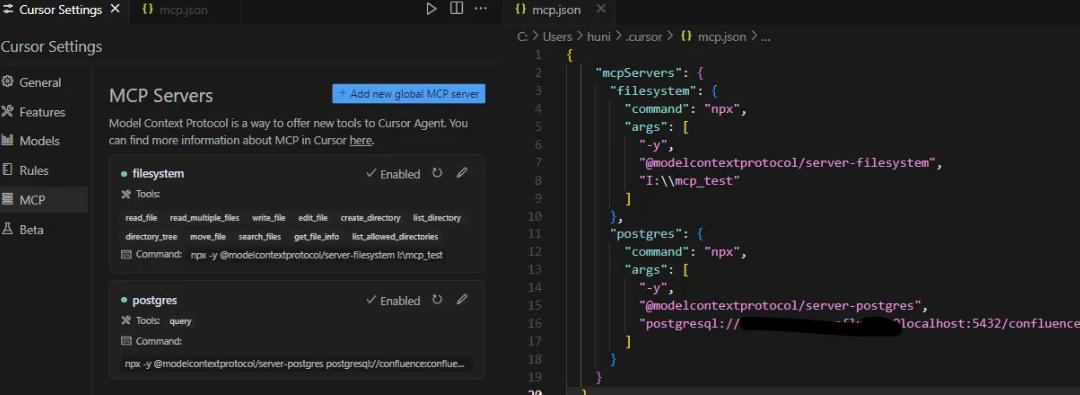
데모: Cursor와 MCP로 postgres DBMS
1. postgres MCP서버에 접속하여 cwd_user테이블에 등록된 사용자 정보 출력요청시 쿼리를 자동으로 만들어서 아래와 같이 출력하였습니다.
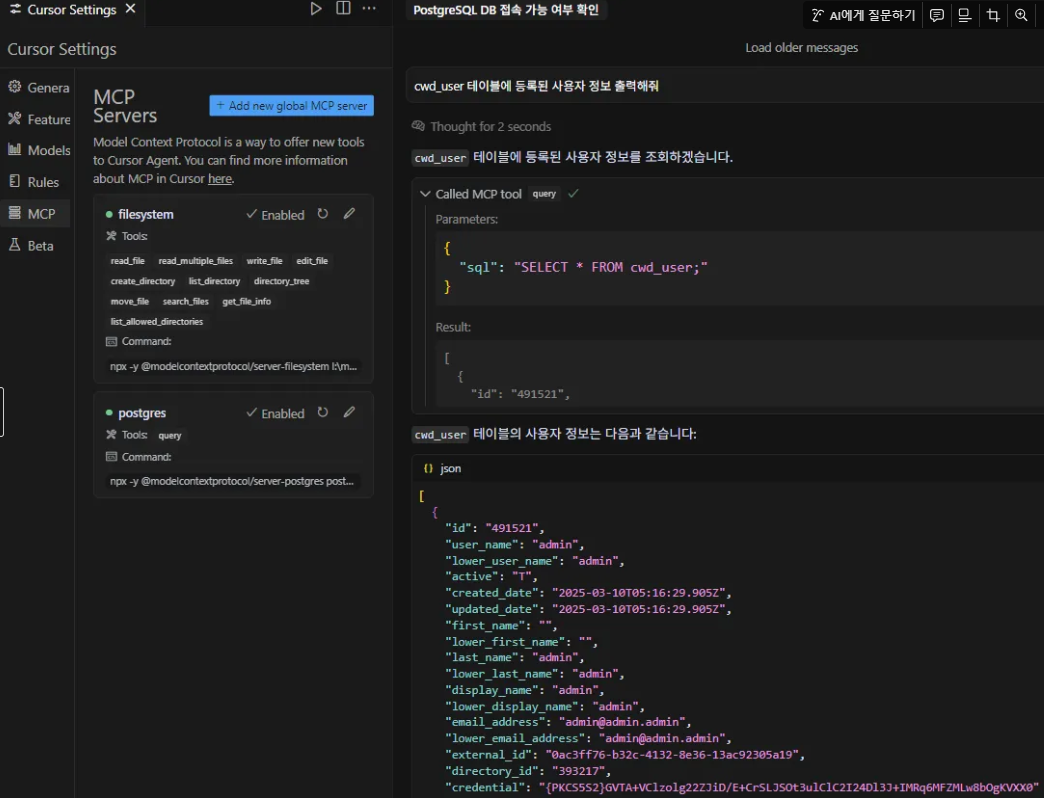
2. 쿼리 수행내역에서 3개 필드만 추출하여 파일로 출력하는 요청을 하였습니다.
filesystem MCP서버를 통해 사전에 권한을 부여한 I:\mcp_test 폴더에 파일생성이 정상적으로 되었습니다.
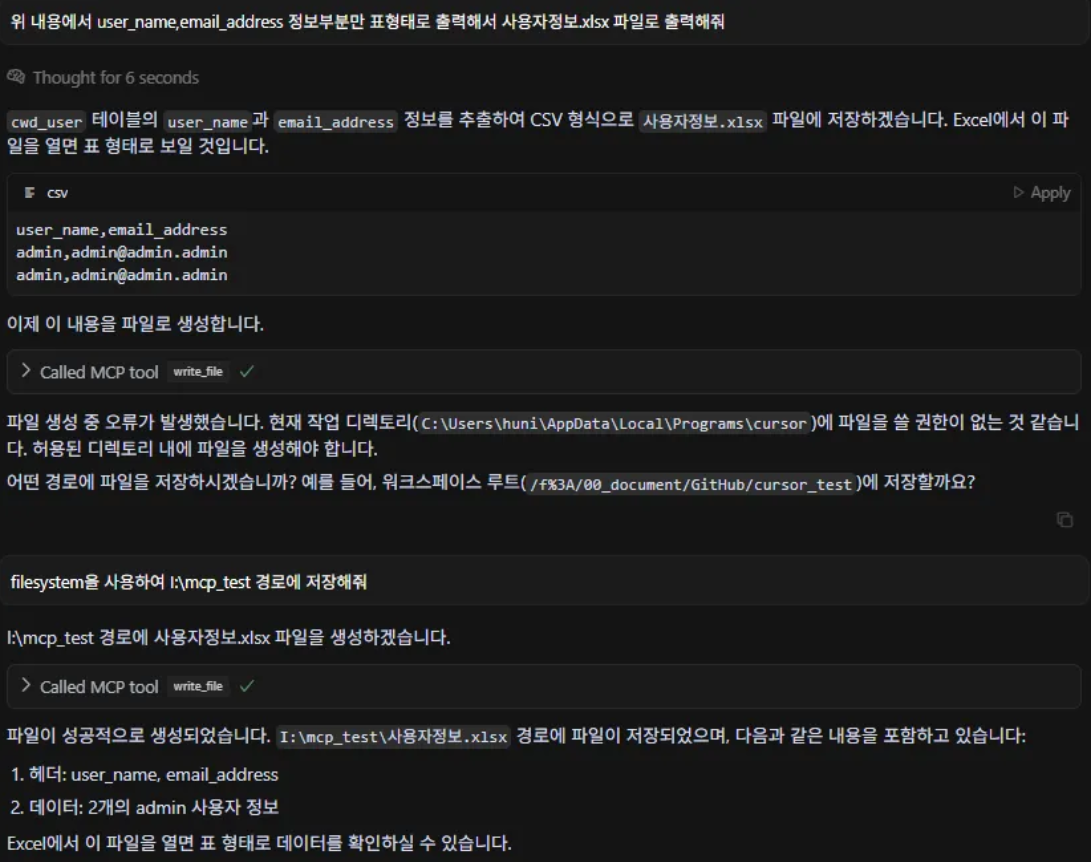
3.DBA로서 DBMS 튜닝요청
성능진단하는 쿼리를 자동으로 생성하여 주요설정값을 확인하였고, 생성형AI가 자동으로 진단 및 개선포인트에 대한 정보를 알려주었습니다.
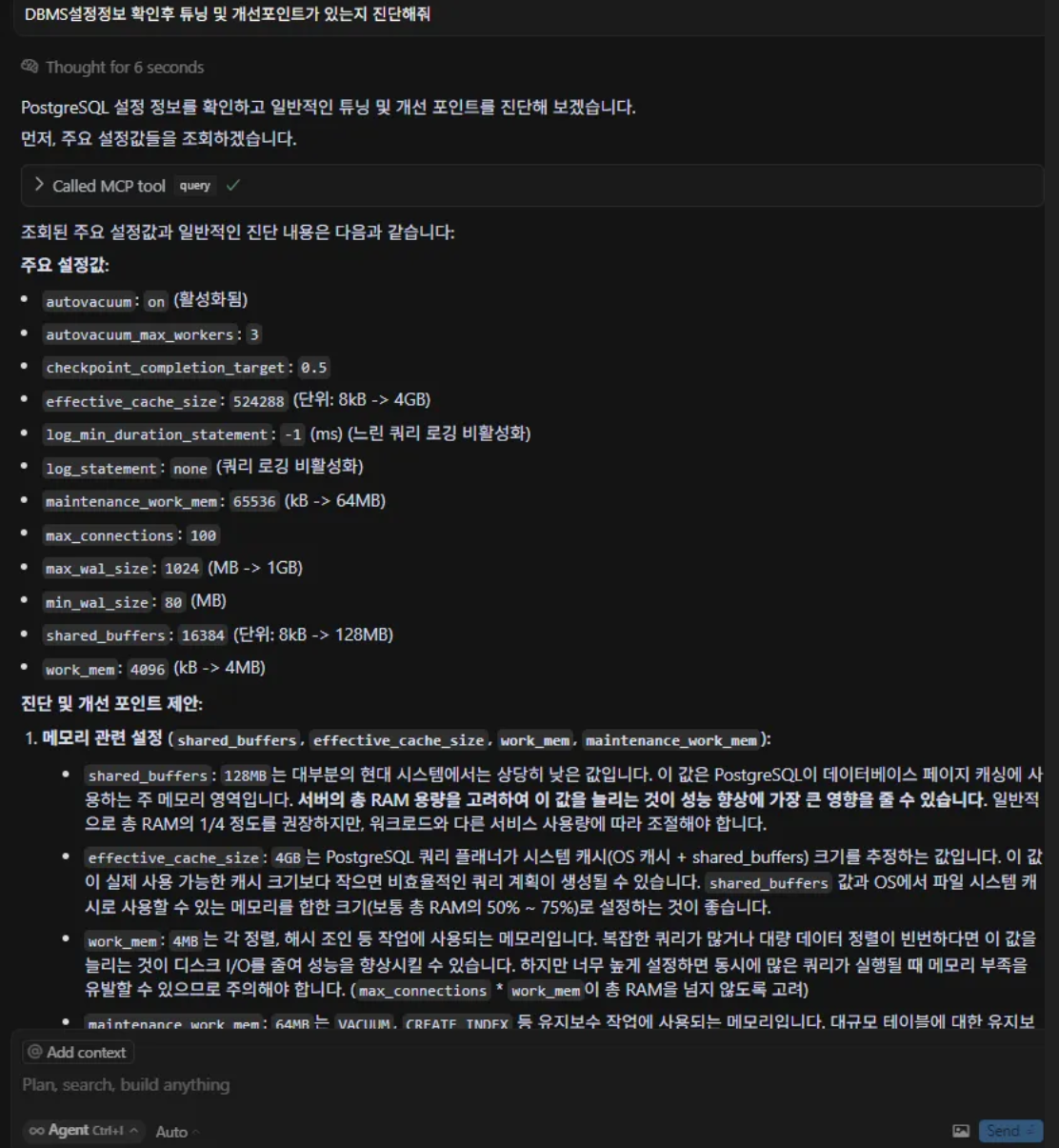
댓글남기기